Win10系统怎么解除安全模式?Win10解除安全模式的方法
安全模式是Windows系统中最后的保护措施,该模式可以帮助用户轻松修复系统问题,是电脑中毒后最好的修复方法。但最近有部分用户在修复好之后还会重新进入安全模式,那么我们要如何去解除这个模式呢?下面就和小编一起来看看吧。

更新日期:2025-05-05
来源:系统之家
戴尔Win10安全模式怎么进入?有时候我们需要进入安全模式来解决一些系统问题或进行系统维护,而对于戴尔电脑用户来说,进入安全模式可以便捷地解决一些常见的系统故障,那么怎么操作才能进入戴尔Win10电脑的安全模式,以下分享简单的进入方法,帮助用户轻松地进入安全模式。
戴尔Win10安全模式进入方法
1. 点击开始按钮,选择电源,此时按住键盘上的Shift键,再点击“重启”。
2. 重启后进入选单,首先选择“疑难解答”。
3. 再选择“高级选项“。
4. 然后选择“启动设置”。
5. 此时点击“重启”后就可以进入“安全模式”选择菜单。
6. 你可以根据当时情况选择进入的类型 。
以上就是系统之家小编为你带来的关于“戴尔Win10安全模式怎么进入?戴尔Win10安全模式进入方法”的全部内容了,希望可以解决你的问题,感谢您的阅读,更多精彩内容请关注系统之家官网。
Win10系统怎么解除安全模式?Win10解除安全模式的方法
安全模式是Windows系统中最后的保护措施,该模式可以帮助用户轻松修复系统问题,是电脑中毒后最好的修复方法。但最近有部分用户在修复好之后还会重新进入安全模式,那么我们要如何去解除这个模式呢?下面就和小编一起来看看吧。

Win10进入安全模式怎么退出?
当我们的电脑出现了问题,例如无法启动、蓝屏等等,有用户就会想要进入安全模式来进行修复,那要是修复好了,我们又应该如何退出安全模式呢?通常需要重新启动电脑以返回正常模式。如果重启无效,还可以试试以下两种方法。

Win10蓝屏进入安全模式怎么修复?Win10安全模式修复蓝屏的方法
电脑蓝屏也是一个比较常见的问题,并且当出现蓝屏的时候我们可以通过进入安全模式来进行排查修复,不过有些朋友不知道如何进入安全模式修复,下面为大家带来Win10蓝屏进入安全模式进行修复的方法,有需要的用户可不要错过。
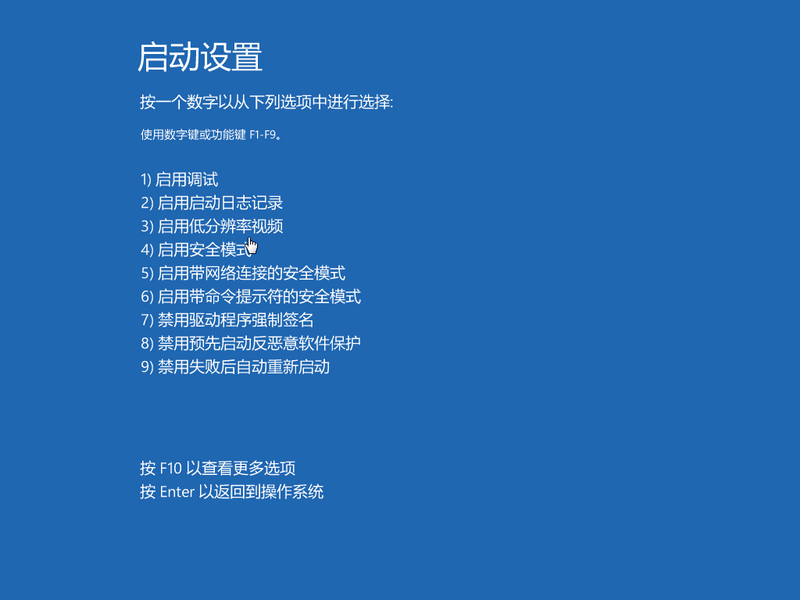
Win10安全模式怎么进入?八种方法教你轻松进入电脑系统安全模式
相信使用过电脑的小伙伴都知道在系统中有一个安全模式,该模式能够帮助我们不运行任何第三方软件、驱动安全的进入电脑系统中,这样可以更好的解决一些问题,但不少小伙伴不清楚要如何进入,下面小编就为大家介绍Win10进入安全模式的八种方法,有需要的小伙伴快来看看吧!

Win10安全模式进不去提示Windows未能启动解决方法
Win10安全模式进不去提示Windows未能启动解决方法分享。有用户电脑开机的时候出现了问题,无法正常的进行系统启动,想要开启安全模式来进行修复却也是无法打开。那么这个情况怎么去进行处理呢?一起来看看以下的操作方法教学分享吧。

Win10安全模式启动不了系统怎么办?Win10安全模式启动不了系统的解决方法
Win10安全模式启动不了系统怎么办?当我们在电脑出现一些问题的时候就会选择进入安全模式解决,不过最近有一些用户发现自己的电脑安全模式启动不了系统,那么这个问题到底需要怎么解决呢,有需要的快来看看详细教程吧~
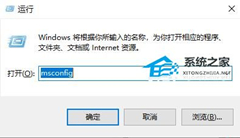
Win10安全模式密码不正确怎么办?Win10安全模式密码不正确的解决方法
我们在使用电脑时难免会进入到安全模式,而最近很多用户们在使用win10系统进入安全模式的时候,突然发现自己的安全密码记不清楚了,那么这个问题到底需要怎么才能够解决呢?其实很简单,下面就和小编一起来看看吧。
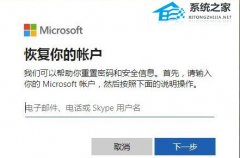
Win10按F8无法进入安全模式怎么办?四种方法解决!
F8键多是用于开机时进入菜单模式的快捷键,电脑在一般情况下无法启动时,可按F8键进入“安全模式”进行诊断、排除一些故障,所以作用很大。但是近期有用户的电脑按F8无法进入安全模式,那么应该怎么办呢?小编为大家整理了一下,带来Win10进入安全模式的简单方式分享。

联想Win10怎么进入安全模式?联想Win10进入安全模式的方法
当你使用联想电脑上的Win10系统时,有时可能需要进入安全模式来解决一些问题。安全模式是一个基本的启动模式,它只加载最基本的系统驱动程序和服务,允许你在故障排除或修复计算机问题时进行操作。下面将提供详细的步骤,来帮助你在联想电脑上轻松地进入安全模式。

华硕Win10进入安全模式按什么键?华硕Win10进入安全模式教程
安全模式主要用于诊断和解决计算机问题,因为在此模式下,可以排除掉某些与操作系统和驱动程序相关的潜在问题,华硕Win10电脑进入安全模式应该按什么键呢?下面小编就来和大家讲讲华硕Win10进入安全模式的详细图文教程。
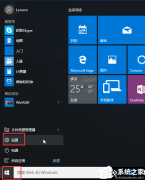
惠普Win10开机如何强制进入安全模式?
惠普Win10开机如何强制进入安全模式?在安全模式中,用户可以进行故障排除,修复问题或卸载特定的驱动程序或软件,以下小编给大家介绍关于如何在惠普Win10系统上强制进入安全模式,帮助大家顺利进入安全模式,即可快速、轻松地解决各种系统故障。

惠普Win10安全模式怎么进入?惠普Win10安全模式进入方法
惠普Win10安全模式怎么进入?安全模式可以在系统启动时提供一个干净且稳定的环境,以便进行故障排除和修复。在某些情况下,我们可能需要进入惠普Win10电脑的安全模式来解决一些问题。以下小编给大家介绍最简单的进入方法,帮助大家轻松进入且解决各种系统问题。

联想笔记本如何进入安全模式?联想笔记本进入安全模式的方法
如果您的联想笔记本遇到问题时,您可能需要进入安全模式进行故障排除和修复。而进入安全模式可以让您在一个最基本的环境下启动操作系统,以便更容易地解决系统崩溃、错误驱动程序或其他软件问题,下面就一起来看看操作步骤吧。
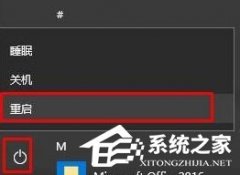
Win10无法退出安全模式怎么办?Win10无法退出安全模式的解决方法
当您发现Windows 10无法退出安全模式时,可能会感到困惑和不知所措。安全模式是一种用于故障排除的特殊启动模式,但如果您无法正常返回到正常模式,这可能会给您带来一些麻烦。不过,您可以尝试以下解决方法来解决这个问题。

电脑进不去安全模式怎么办?电脑进不去安全模式的解决方法
当你的电脑无法进入安全模式时,可能会感到困惑和焦虑。安全模式是一个用于故障排除和修复的特殊启动模式,可以在电脑遇到问题时提供更稳定的环境。然而,有时候电脑可能由于各种原因无法进入安全模式,例如系统错误、驱动程序冲突或恶意软件感染。如果你面临这种情况,不要担心,还有几种方法可以尝试解决问题。
